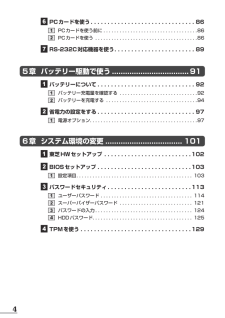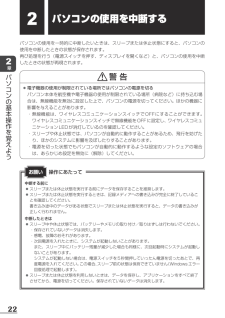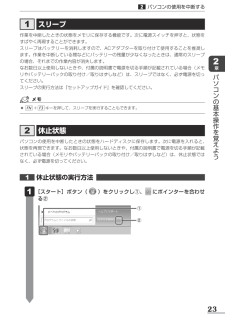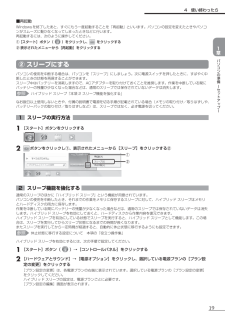Q&A
取扱説明書・マニュアル (文書検索対応分のみ)
"バッテリー"1 件の検索結果
"バッテリー"190 - 200 件目を表示
全般
質問者が納得①このPCのHDD換装は可能かどうか。 可能でしょう。
②もし換装が可能だとしたらこのHDDでも大丈夫か。 大丈夫でしょう。
③5400rpmと7200rpmならどちらがおすすめか。 安全を採って5400rpmを選びたい。
あの狭い中に押し込めるんですから・・・。
リカバリーディスクは必ず作っておきましょう。損はないはず。
http://kakaku.com/item/K0000250982/ こんなのと、http://www.forest.impress.co.jp/lib/sys/file/sync...
5151日前view79
1マニュアルの使いかた安心してお使いいただくためにセットアップガイドオンラインマニュアル(本書)リリース情報取扱説明書●●パソコンをお取り扱いいただくための注意事項●ご使用前に必ずお読みください。●●本製品を使用するうえでの注意事項など●必ずお読みください。参照 「はじめに-7 リリース情報について」Windowsが起動しているときにパソコンの画面上で見るマニュアルです。●●パソコンを買い替えたとき●●パソコンの基本操作●●ネットワーク機能●●周辺機器の接続●●バッテリーで使う方法●●システム環境の変更●●パソコンの動作がおかしいとき/Q&A集など●●パソコンの準備●●Windowsのセットアップ●●電源の切りかた●●Q&A集(電源が入らないとき)●●リカバリー(再セットアップ)●●廃棄/譲渡など●●電源の入れかた●●各部の名前●●メモリの取り付け/取りはずし●●バッテリーパックの交換●●システム環境の変更とはなど
4 6 PCカードを使う. . . . . . . . . . . . . . . . . . . . . . . . . . . . . ..861 PCカードを使う前に . . . . . . . . . . . . . . . . . . . . . . . . . . . . . . . . . ..862 PCカードを使う . . . . . . . . . . . . . . . . . . . . . . . . . . . . . . . . . . . . ..86 7 RS-232C対応機器を使う . . . . . . . . . . . . . . . . . . . . . . ..895章 バッテリー駆動で使う ................................... 91 1 バッテリーについて. . . . . . . . . . . . . . . . . . . . . . . . . . . ..921 バッテリー充電量を確認する . . . . . . . . . . . . . . . . . . . . . . . . . . . ..922...
95 プロセッサ(CPU)に関するご注意 本製品に使われているプロセッサ(CPU)の処理能力は次のような条件によって違いが現れます。●●周辺機器を接続して本製品を使用する場合●●ACアダプターを接続せずバッテリー駆動にて本製品を使用する場合●●マルチメディアゲームや特殊効果を含む映像を本製品にてお楽しみの場合●●本製品を通常の電話回線、もしくは低速度のネットワークに接続して使用する場合●●複雑な造形に使用するソフト(たとえば、運用に高性能コンピューターが必要に設計されているデザイン用アプリケーションソフト)を本製品上で使用する場合●●気圧が低い高所にて本製品を使用する場合●目安として、標高1,000メートル(3,280フィート)以上をお考えください。●●目安として、気温5~30℃(高所の場合25℃)の範囲を超えるような外気温の状態で本製品を使用する場合本製品のハードウェア構成に変更が生じる場合、CPUの処理能力が実際には仕様と異なる場合があります。また、ある状況下においては、本製品は自動的にシャットダウンする場合があります。これは、当社が推奨する設定、使用環境の範囲を超えた状態で本製品が使用された場合、お客様...
マニュアルの使いかたリリース情報●参照● 本製品を使用するうえでの注意事項など 必ずお読みください。参照 「はじめに - リリース情報について」オンラインマニュアルWindows が起動しているときにパソコンの画面上で見るマニュアルです。参照 起動方法「1 章 5 画面で見るマニュアル」● パソコンの基本操作● ネットワーク機能● 周辺機器の接続● バッテリーで使う方法● システム環境の変更● パソコンの動作がおかしいとき/ Q&A 集など● パソコンをお取り扱いいただくための注意事項 ご使用前に必ずお読みください。安心してお使いいただくために● パソコンの準備● Windows のセットアップ● 電源の切りかた● Q&A 集(電源が入らないとき)● リカバリー(再セットアップ)● 廃棄/譲渡などセットアップガイド(本書)● 電源の入れかた● 各部の名前● メモリの取り付け/取りはずし● バッテリーパックの交換● システム環境の変更とはなど取扱説明書
39 買 たときの状態に戻すには リカバリ 3章3 周辺機器をすべて取りはずし、再度確認する メモリやUSB対応機器など、購入後に追加で増設した機器が障害の原因となっている場合があります。それらを取りはずしてから、再度起動して、動作を確認してみてください。また、電源関連のトラブルの場合は、バッテリーをいったん取りはずし、再度取り付けてから起動し直してみてください。参照 機器の取りはずし 『取扱説明書』《オンラインマニュアル》4 ほかのトラブル解消方法を探す パソコンの調子がおかしいと思ったときは、《オンラインマニュアル》の「パソコンの動作がおかしいときは」を確認してください。いろいろな解消方法を紹介しています。また、「2章 2 システム回復オプションについて」で、Windowsが正常に起動しなくなった場合に使用する「システム回復オプション」の説明をしています。それでも解消できないときに、リカバリーをしてください。5 システムの復元で以前の状態に復元する 「システムの復元」は、パソコンに問題が発生したときに、個人用のデータを失わずにパソコンを以前の状態に復元するための機能です。詳しくは、『Windo...
222章パソコンの基本操作を覚えよう2パソコンの使用を中断するパソコンの使用を一時的に中断したいときは、スリープまたは休止状態にすると、パソコンの使用を中断したときの状態が保存されます。再び処理を行う(電源スイッチを押す、ディスプレイを開くなど)と、パソコンの使用を中断したときの状態が再現されます。警 告 ●電子機器の使用が制限されている場所ではパソコンの電源を切るパソコン本体を航空機や電子機器の使用が制限されている場所(病院など)に持ち込む場合は、無線機能を無効に設定した上で、パソコンの電源を切ってください。ほかの機器に影響を与えることがあります。・●無線機能は、ワイヤレスコミュニケーションスイッチでOFFにすることができます。ワイヤレスコミュニケーションスイッチで無線機能をOFFに設定し、ワイヤレスコミュニケーションLEDが消灯しているのを確認してください。・●スリープや休止状態では、パソコンが自動的に動作することがあるため、飛行を妨げたり、ほかのシステムに影響を及ぼしたりすることがあります。・●電源を切った状態でもパソコンが自動的に動作するような設定のソフトウェアの場合は、あらかじめ設定を無効に(解除)...
232章パソコンの基本操作を覚えよう2パソコンの使用を中断する1 スリープ作業を中断したときの状態をメモリに保存する機能です。次に電源スイッチを押すと、状態をすばやく再現することができます。スリープはバッテリーを消耗しますので、ACアダプターを取り付けて使用することを推奨します。作業を中断している間などにバッテリーの残量が少なくなったときは、通常のスリープの場合、それまでの作業内容が消失します。なお数日以上使用しないときや、付属の説明書で電源を切る手順が記載されている場合(メモリやバッテリーパックの取り付け/取りはずしなど)は、スリープではなく、必ず電源を切ってください。スリープの実行方法は『セットアップガイド』を確認してください。2 休止状態パソコンの使用を中断したときの状態をハードディスクに保存します。次に電源を入れると、状態を再現できます。なお数日以上使用しないときや、付属の説明書で電源を切る手順が記載されている場合(メモリやバッテリーパックの取り付け/取りはずしなど)は、休止状態ではなく、必ず電源を切ってください。1 休止状態の実行方法 [スタート]ボタン( )をクリックし①、 にポインターを合わせ...
6データのバックアップについて 重要な内容は必ず、定期的にバックアップをとって保存してください。バックアップとはハードディスクやソフトウェアの故障などでファイルが使用できなくなったときのために、あらかじめファイルを記録メディアなどにコピーしておくことです。本製品は次のような場合、スリープ、休止状態が無効になり、本体内の記憶内容が変化し、消失するおそれがあります。● 誤った使いかたをしたとき● 静電気や電気的ノイズの影響を受けたとき● 長期間使っていなかったために、 バッテリー(バッテリーパック、時計用バッテリー)の充電量がなくなったとき● 故障、修理、バッテリー交換のとき● バッテリー駆動で使用しているときにバッテリーパックを取りはずしたとき● メモリの取り付け/取りはずしをしたとき記憶内容の変化/消失については、ハードディスクや記録メディアなどに保存した内容の損害については当社はいっさいその責任を負いませんので、あらかじめご承知ください。お願い ● 本体のハードディスクにインストールされている、または付属のCD/DVDからインストールしたシステム(OS)、アプリケーション以外をインストールした場合の動作保証...
19 パソコンの準備 セ トア プ 1章■再起動Windowsを終了したあと、すぐにもう一度起動することを「再起動」といいます。パソコンの設定を変えたときやパソコンがスムーズに動かなくなってしまったときなどに行います。再起動するには、次のように操作してください。① [スタート]ボタン()をクリックし、 をクリックする② 表示されたメニューから[再起動]をクリックする② スリープにするパソコンの使用を中断する場合は、パソコンを「スリープ」にしましょう。次に電源スイッチを押したときに、すばやく中断したときの状態を再現することができます。スリープ中はバッテリーを消耗しますので、ACアダプターを取り付けておくことを推奨します。作業を中断している間にバッテリーの残量が少なくなった場合などは、通常のスリープでは保存されていないデータは消失します。参照 ハイブリッド スリープ「本項 2 スリープ機能を強化する」なお数日以上使用しないときや、付属の説明書で電源を切る手順が記載されている場合(メモリの取り付け/取りはずしや、バッテリーパックの取り付け/取りはずしなど)は、スリープではなく、必ず電源を切ってください。1 ス...
23 パソコンの準備 セ トア プ 1章お願い リカバリーメディアの作成にあたって● 「TOSHIBA Recovery Media Creator」ではDVD-RAMを使用できません。● 「TOSHIBA Recovery Media Creator」を使ってリカバリーメディアを作成するときは、ほかのアプリケーシ ョンソフトをすべて終了させてから、行ってください。DVDまたはUSBフラッシュメモリに書き込みを行うときは、次の注意をよく読んでから使用してください。 守らずに使用すると、書き込みに失敗するおそれがあります。また、ドライブへの振動や衝撃などの本体異常や、メディアの状態などによっては処理が正常に行えず、書き込みに失敗することがあります。● 書き込みに失敗したメディアの損害については、当社はいっさいその責任を負いません。また、記憶内容の変化・消失など、メディアに保存した内容の損害および内容の損失・消失により生じる経済的損害といった派生的損害については、当社はいっさいその責任を負いませんので、あらかじめご了承ください。● DVDに書き込むときには、それぞれの書き込み速度に対応し、それぞれの規格...
- 1